История местоположений Google Maps: 5 полезных вещей, которые вы можете с ней сделать
Опубликовано: 2022-01-01На вашей странице Google My Activity есть область, которая особенно полезна; ваша история местоположений. Это полезно, потому что, если он активирован, он отслеживает каждое место, которое вы посетили с тех пор, как вы впервые начали использовать свою учетную запись Google с мобильным телефоном.
Если вы используете Android уже много лет, это впечатляющая база данных, которая действительно может пригодиться. В этой статье вы узнаете больше о том, как управлять историей местоположений Google и как использовать отслеживаемую информацию.
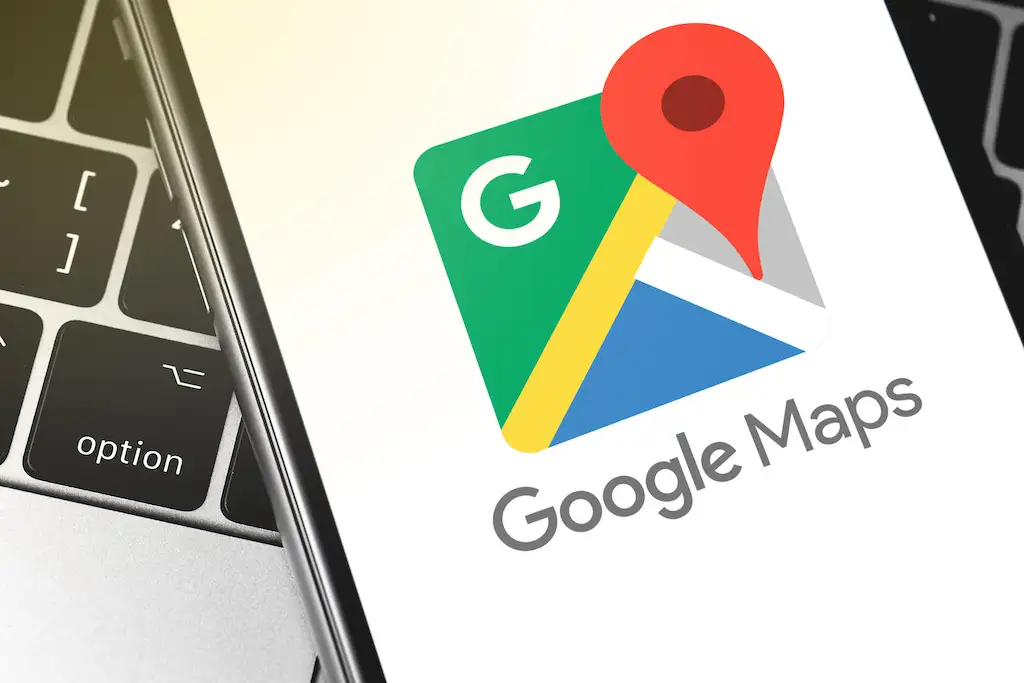
Убедитесь, что ваша история местоположений Google Maps активна
Прежде чем вы сможете использовать историю местоположений, убедитесь, что она действительно включена.
1. Посетите Google My Activity и войдите в свою учетную запись Google.
2. На главной странице выберите « История местоположений» на правой панели.
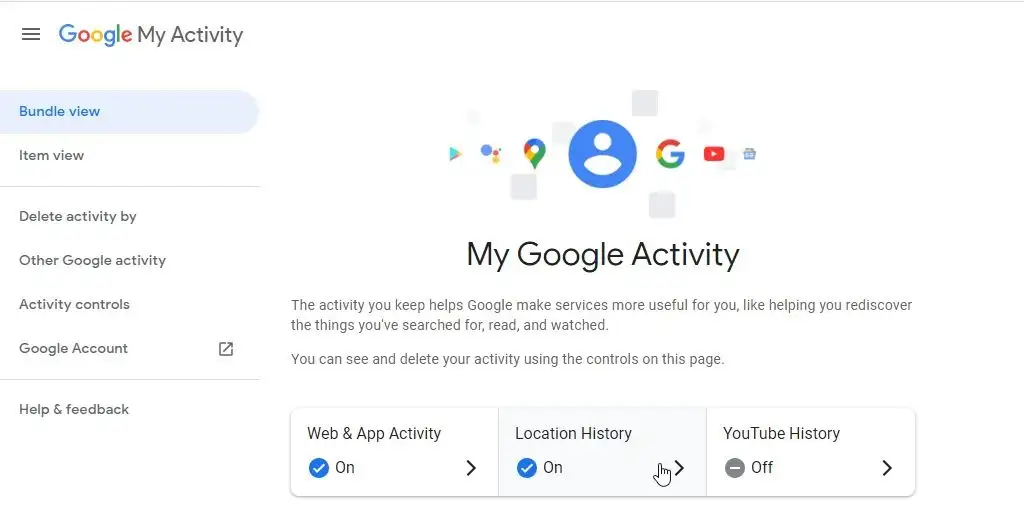
3. На странице «Контроль активности местоположений» убедитесь, что переключатель « История местоположений» включен.
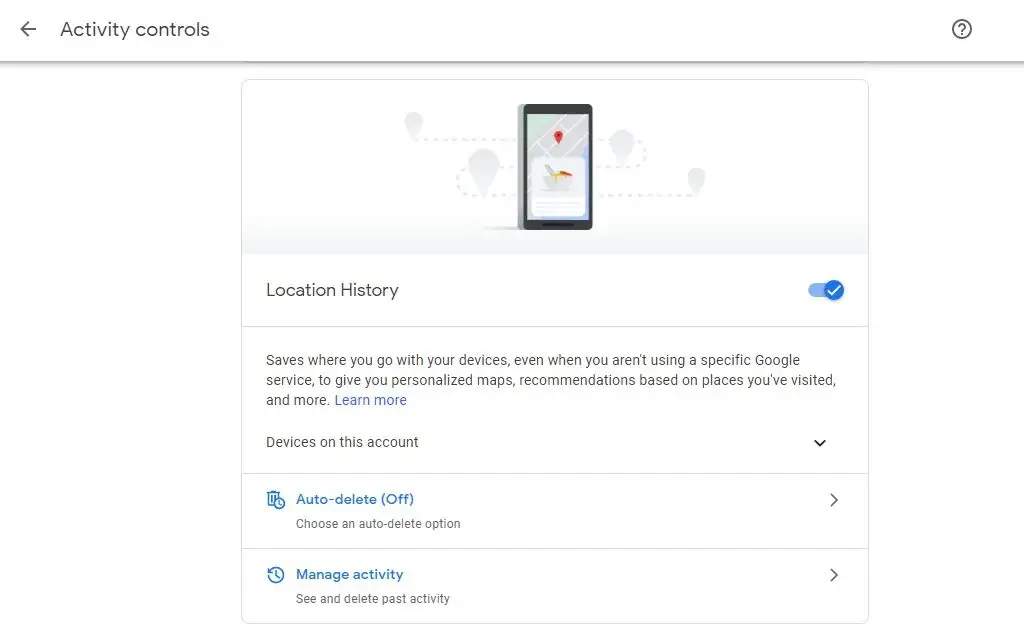
В будущем, когда вы посещаете места, неся свой телефон Android, телефон будет сообщать о вашем местонахождении серверам Google. Эти места, а также время и дата вашего посещения будут собраны.
Хотя это вызывает проблемы с конфиденциальностью для некоторых пользователей, имейте в виду, что вы единственный человек, который когда-либо будет иметь доступ к этой информации. Вам всегда нужно будет войти в свою учетную запись Google, чтобы получить к ней доступ.
Однако, если вы относитесь к тем людям, которые серьезно обеспокоены доступом Google к вашей информации, вы можете пересмотреть включение Истории местоположений. Однако, если вы решите отключить его, вы не сможете воспользоваться ни одним из описанных ниже способов его использования.
1. Напоминайте о местах, которые вы посетили
Чтобы приступить к просмотру истории местоположений, выберите « Управление действиями » на странице «Управление действиями».
Вы увидите карту с элементом управления временной шкалой в левом верхнем углу. В этом элементе управления временной шкалой вы можете выполнить поиск на столько лет назад, сколько у вас было устройство Android с вашей учетной записью Google.
Если вы помните, что посещали какое-то место, например, тематический парк или любимый ресторан, но можете вспомнить только приблизительные временные рамки, которые вы посетили, этот элемент управления временной шкалой может помочь.
Начните с раскрывающегося списка « Год» и выберите год, который вы помните.
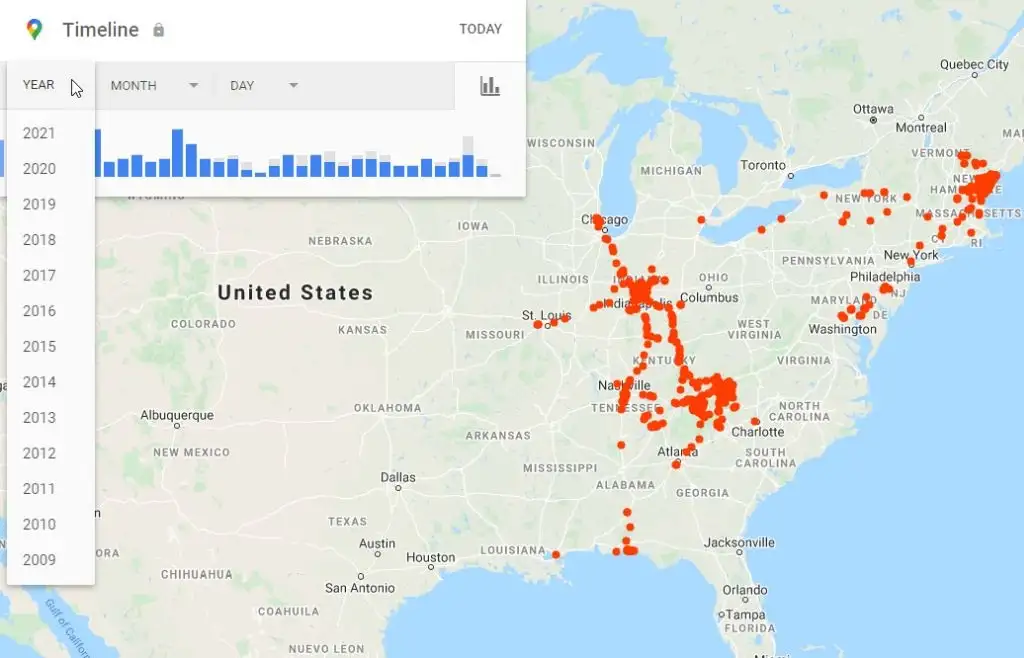
Это создаст список поездок, которые вы совершили в течение этого года. Вы даже можете использовать раскрывающиеся списки « Месяц» и « День» , чтобы больше сосредоточиться на сроках вашего посещения. Или просто выберите день из списка вертикальных синих полос, если вы точно знаете, в какой день вы посетили это место.
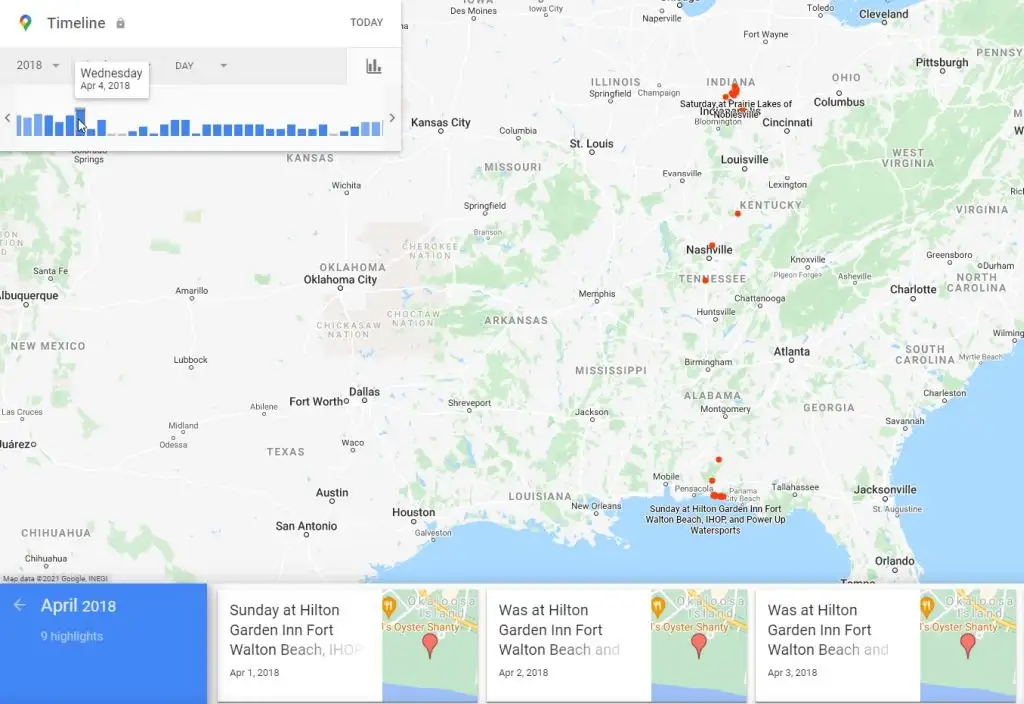
После того, как вы воспользуетесь любым из вышеперечисленных методов, чтобы определить день поездки и выбрать его, вы увидите полную временную шкалу поездки.
Это будет включать в себя каждое место, где вы останавливались во время ваших путешествий. Вы также увидите весь маршрут в виде синей линии на карте.
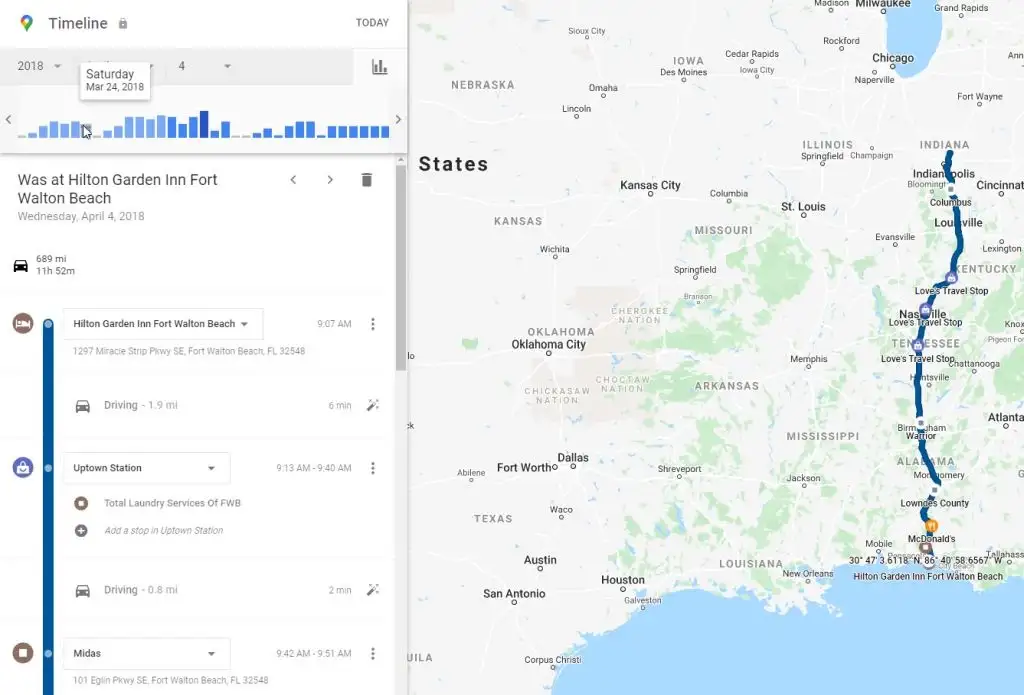
Прокрутите временную шкалу вниз, пока не найдете место, которое хотели запомнить. Это может быть ресторан, парк, туристическая тропа или любое другое место, которое вам очень понравилось.
Индивидуальный маркер местоположения на временной шкале даст вам название этого места, а также время того дня, когда вы прибыли.
Как только вы найдете место, которое хотите запомнить, выберите три точки справа и выберите Сведения о месте , чтобы просмотреть список Google для этой компании или местоположения.
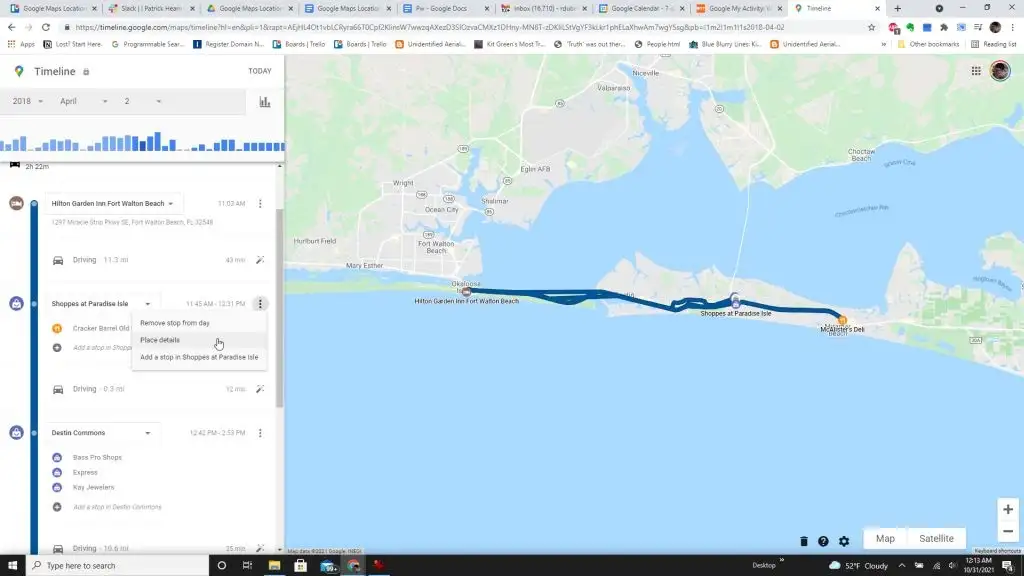
Примечание . Если вы заметили, что Google никогда не регистрировал место, которое вы недавно посещали, но которое вы хотите запомнить, вы можете добавить его в сведения о поездке. Для этого просто выберите три точки справа от близлежащего места, которое вы посетили, и выберите опцию « Добавить остановку ». Имейте в виду, что это доступно только в том случае, если в одном из районов, где вы остановились, было несколько мест или предприятий для посещения.
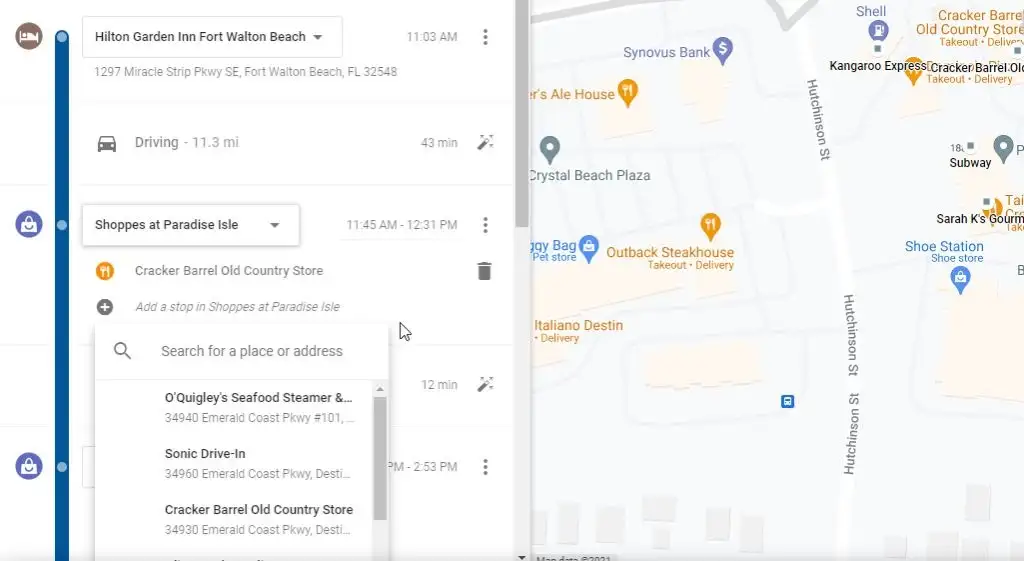
Элементы управления временной шкалой и ваша история временной шкалы — идеальный способ вернуться к прошлым поездкам, в которые вы отправились. Это отличный вариант, чтобы спланировать еще одну поездку в этот район и посетить те же самые места, которые вы посетили и которые вам так понравились в первый раз.
2. Быстрый доступ к самым последним поездкам
Если вы совсем недавно отправились в путешествие, вам даже не нужно использовать элементы управления временной шкалой. В нижней части окна активности местоположения вы увидите самую последнюю поездку, в которую вы отправились, и ссылку « Другие поездки » под ней, чтобы увидеть больше ваших недавних поездок.

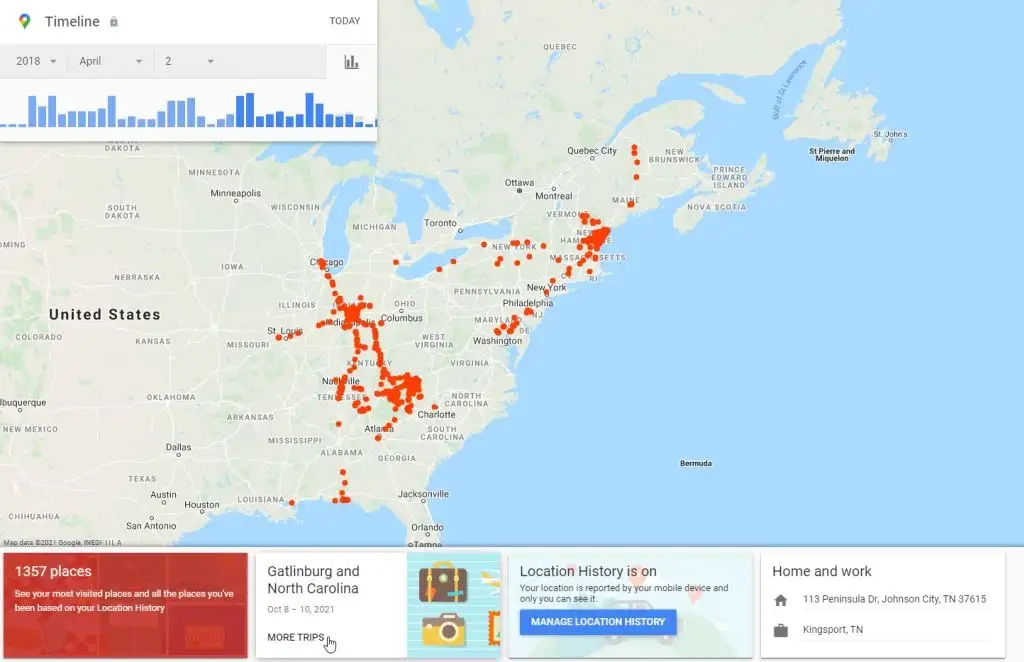
Когда вы выберете это, в нижней строке по умолчанию будет указан текущий год. Вы увидите список полей для каждой поездки, в которую вы отправились, а также диапазон дат вашей поездки.
Вы можете выбрать любую из этих поездок, чтобы просмотреть сведения о поездке.
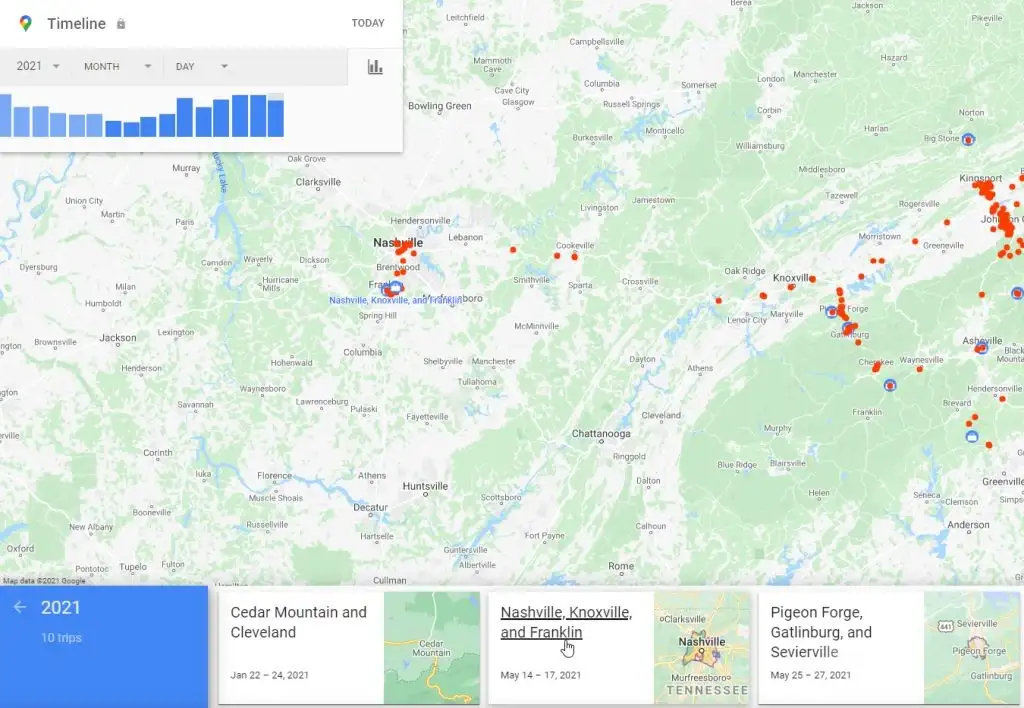
На странице сведений о поездке вы увидите список всех дней вашей поездки в нижнем ряду под картой. Вы можете выбрать любой из них, чтобы увеличить детали поездки в этот конкретный день.
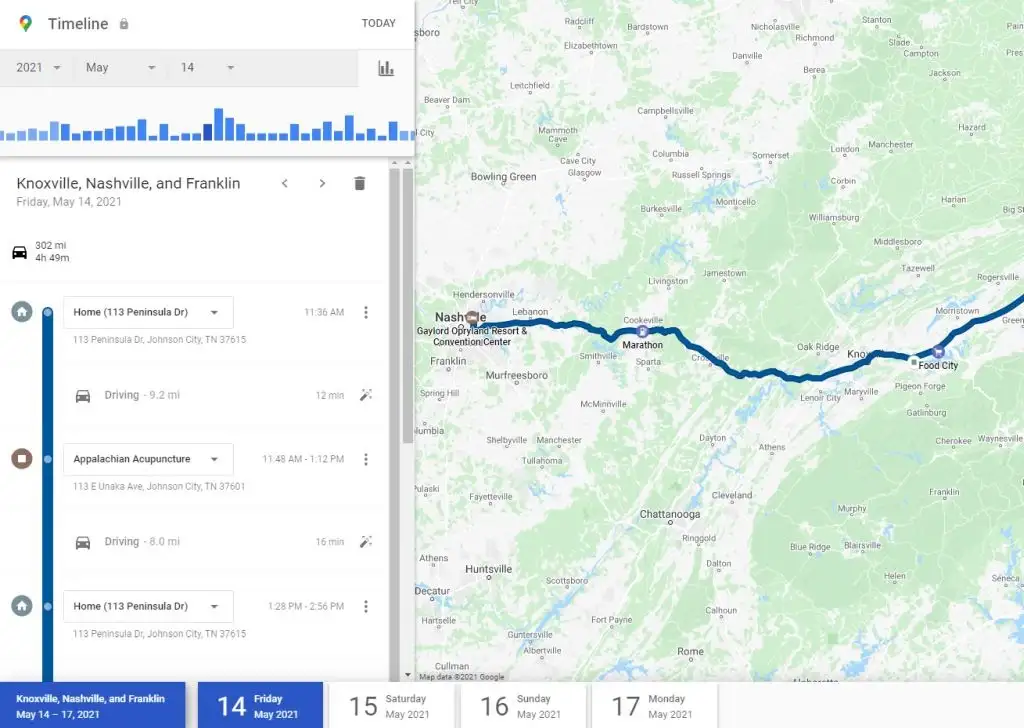
Это очень полезно, если вы только что отправились в поездку и вам нужно связаться с любым из предприятий, которые вы посетили, чтобы попросить квитанцию или иным образом продолжить. Это также интересный способ просмотреть поездку с семьей и вспомнить все забавные вещи, которые вы делали вместе.
3. Просмотреть все самые последние места, где вы были
Также есть быстрый способ получить доступ не только к самым последним местам, но и ко всем местам, которые вы отсортировали от самых последних до более старых поездок.
Вы можете получить доступ к этому списку, выбрав красное поле слева от нижней строки, где вы можете увидеть общее количество мест на вашей временной шкале.
Когда вы выберете это, вы сначала увидите список самых последних мест, которые вы посетили. Используйте полосу прокрутки внизу, чтобы переместиться вправо и прокрутить эти места.
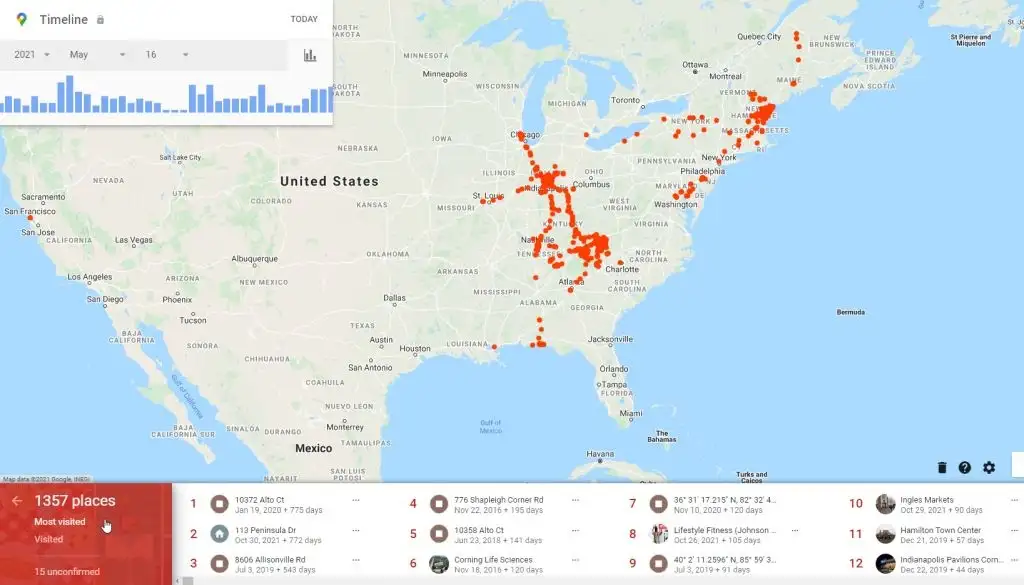
Если вы продолжите прокручивать вправо, вы увидите раздел под названием « Все места, где вы были ». Это список, который уходит далеко в прошлое. Чем дальше вправо вы прокручиваете, тем дальше во времени находится список поездок.
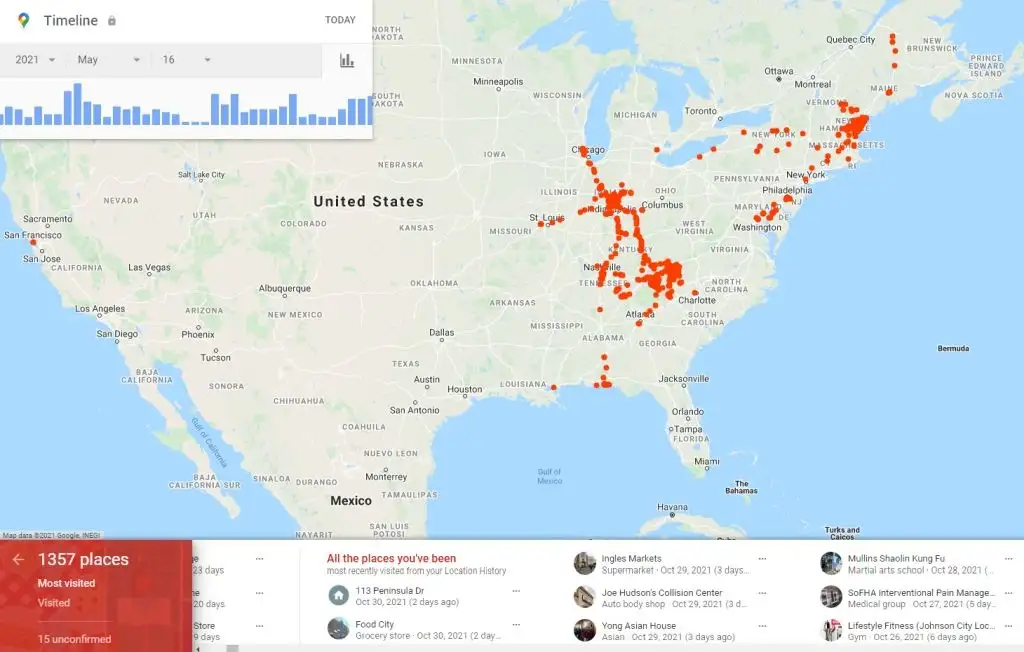
Этот нижний список полос прокрутки идеально подходит, если вы путешествовали в течение последнего года или двух и хотите сэкономить время, а не использовать поле управления временной шкалой. С помощью быстрой прокрутки вы можете легко найти ту поездку, которую вы совершили в Йеллоустонский национальный парк пару лет назад.
4. Настройте электронные письма с указанием местоположения
В настройках истории местоположений Google Maps есть функция, которая позволит вам включить регулярные обновления по электронной почте. Эти обновления будут приходить на ваш почтовый ящик в виде основных моментов ваших последних поездок и мест, которые вы посетили.
Если вы хотите сохранить такой обзор в своей учетной записи электронной почты, легко настроить эти основные моменты электронной почты.
В окне «История местоположений» выберите значок шестеренки в нижней части карты. Выберите Настройки временной шкалы во всплывающем меню.
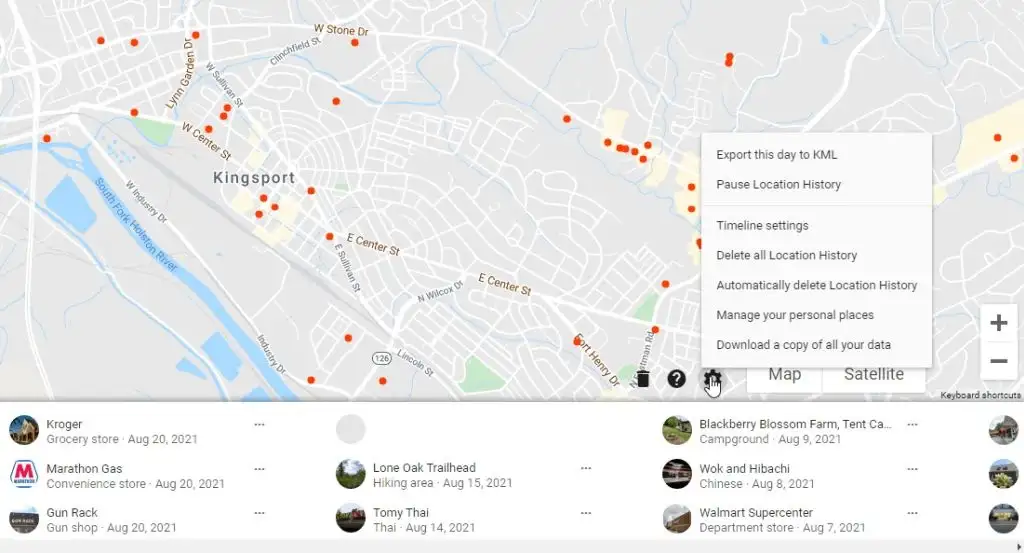
Откроется окно с несколькими вариантами.
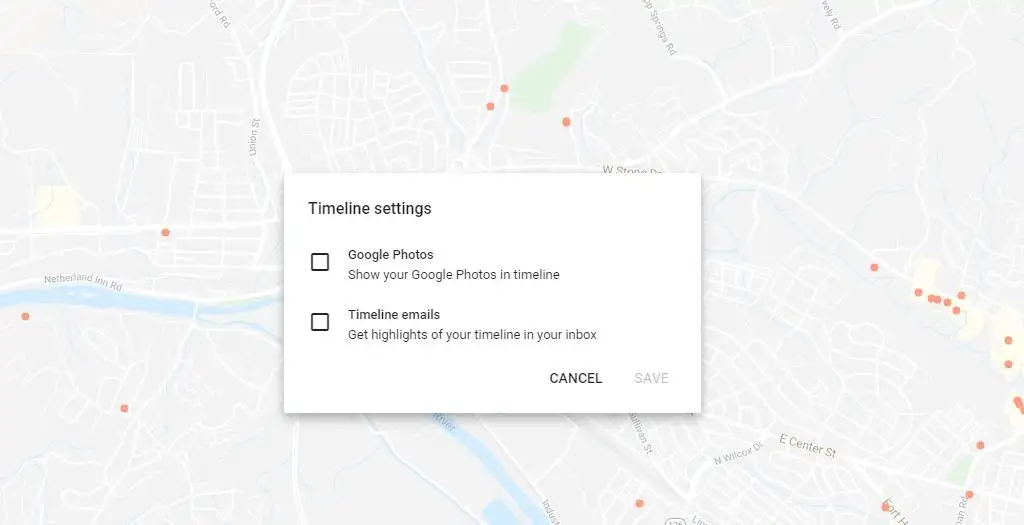
- Google Фото : любые фотографии, которые вы сделали во время поездки и сохранили в Google Фото, будут отображаться на вашей временной шкале всякий раз, когда вы просматриваете эту временную шкалу.
- Письма с временной шкалой . Каждый раз, когда ваша временная шкала обновляется новой поездкой, вы получаете электронное письмо со списком основных моментов этой поездки.
Опция электронной почты с временной шкалой также является отличным способом получить напоминание о любом новом контенте, который был автоматически обновлен на вашей временной шкале. Таким образом, если в этой поездке есть что-то, что вы на самом деле не хотите регистрировать, вы можете войти и удалить отдельные остановки, которые вы сделали.
5. Использование сохраненных мест
Вы также заметите параметр во всплывающем меню настроек для управления вашими личными местами . Это приведет вас к окну Google Maps, где вы сможете управлять всеми сохраненными местами.
Сюда входят все списки карт, которые вы создали, места, к которым вы прикрепили метку, а также карты, которые вы сохранили или скачали.
Вкладка « Посещенные » покажет вам краткий список мест, которые вы недавно посетили. Это те же местоположения, которые зарегистрированы в вашей истории местоположений Google.
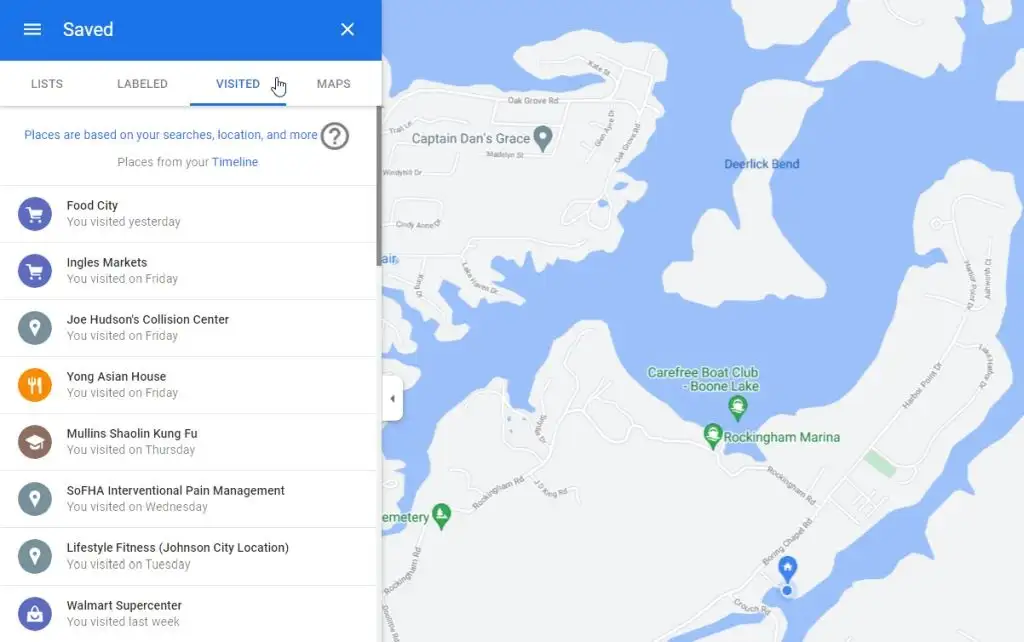
Это отличное место для просмотра ваших последних записей в хронологии из Google Maps. Это также быстрый способ получить доступ к временной шкале вашего местоположения из Карт Google, не запоминая ссылку на страницу «Моя активность».
История местоположений Google Maps полезна
Многие люди обеспокоены последствиями для конфиденциальности, если позволить Google хранить каждое место, которое вы когда-либо посещали с помощью своего мобильного устройства. Однако, если вы используете отличный пароль для своей учетной записи Google и используете двухфакторную аутентификацию, вам действительно не о чем беспокоиться.
Ваша история местоположений на Google Картах — отличный способ вспомнить информацию о ваших прошлых поездках. Вы сможете с легкостью возвращаться в замечательные места, которые любили, и вести записи о своих поездках, чтобы вы могли путешествовать по переулку памяти в любое время.
